ホームページ >モバイルチュートリアル >iPhone >iPhone 14の画面録画の使い方
iPhone 14の画面録画の使い方
- PHPz転載
- 2024-03-23 18:50:30616ブラウズ
php エディタ Xinyi は、最新のチュートリアル「Apple 14 画面録画の使用方法」を提供します。 Apple 14 シリーズの携帯電話には強力な画面録画機能が搭載されており、ユーザーは画面操作やゲームのハイライトなどを簡単に録画できます。このチュートリアルでは、iPhone 14 携帯電話で画面録画を実行する方法を、操作手順、設定方法、よくある問題の解決策などを含めて詳しく紹介します。この実用的な機能をすぐにマスターし、簡単に画面ビデオを録画して共有できます。素晴らしい瞬間!
Apple 14 画面録画の使用方法
回答: コントロール センターまたはサードパーティ ソフトウェア
使用方法:
1. ユーザーが必要なのは次のことだけです。コントロールセンターにログインする 素早く下にスワイプして、そこに配置された画面録画ボタンを見つけます。
2. 画面録画ボタンが見つからない場合は、設定に移動して、コントロールセンターの機能リストに画面録画機能を追加することもできます。
3. 画面録画ボタンをタッチすると画面録画機能が開始され、もう一度押すと画面録画が終了します。
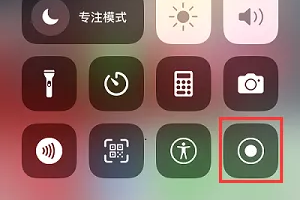
4. 画面の録画が完了すると、録画されたコンテンツはデバイス アルバムのビデオ ディレクトリに保存され、表示や編集のために開くことができます。
5. Apple の組み込み画面録画アプリケーションに満足できない場合は、他のサードパーティ製画面録画アプリケーションをインストールしてみることもできますが、データのセキュリティを確保してください。

以上がiPhone 14の画面録画の使い方の詳細内容です。詳細については、PHP 中国語 Web サイトの他の関連記事を参照してください。

